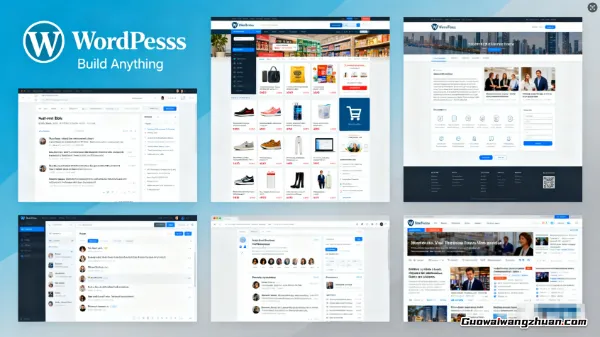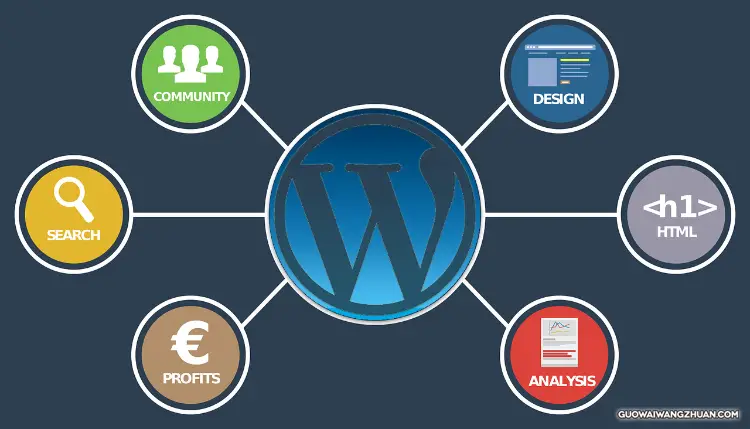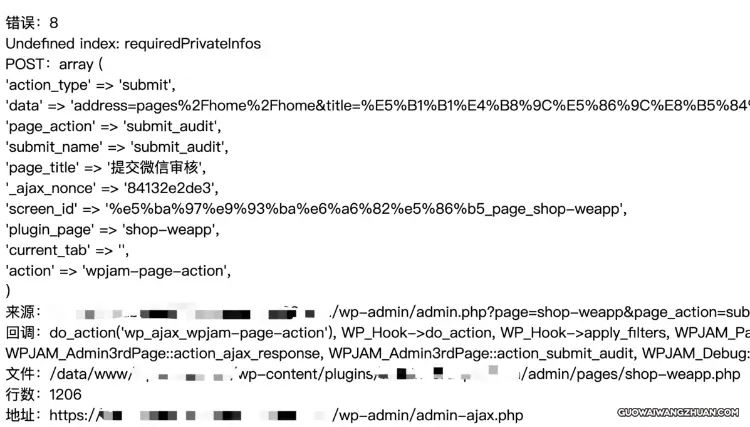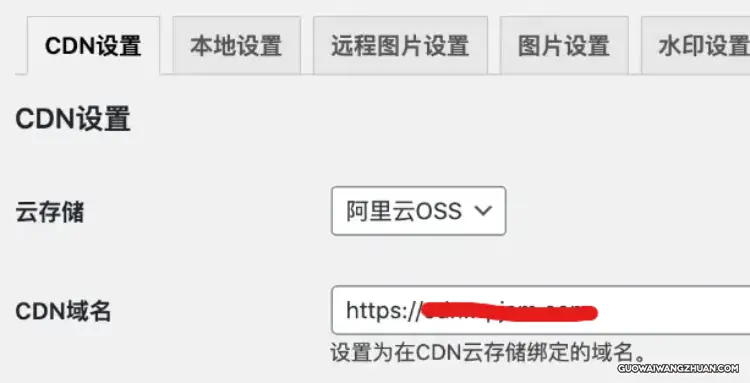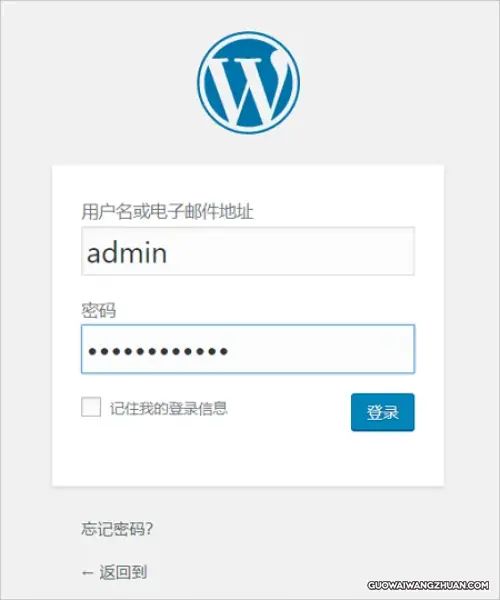本文介绍Bluehost WordPress服务器搭建网站的操作步骤及遇到的问题解决方法,包括Bluehost账号注销操作,Bluehost域名转出,网站邮箱客户端设置,及Bluehost认证详细操作步骤。Bluehost 相对来说是在境外搭建网站比较好的服务器了,但是在网站搭建的过程中也有很多坑需要注意下。
一、WordPress服务器注册购买
Bluehost WordPress注册购买地址:https://www.bluehost.com/wordpress/wordpress-hosting
米多的话可以选择WP Pro。
1、Bluehost WordPress套餐选择
页面往下滑动,可以看到三个版本可供选择,一般选择推荐的版本。
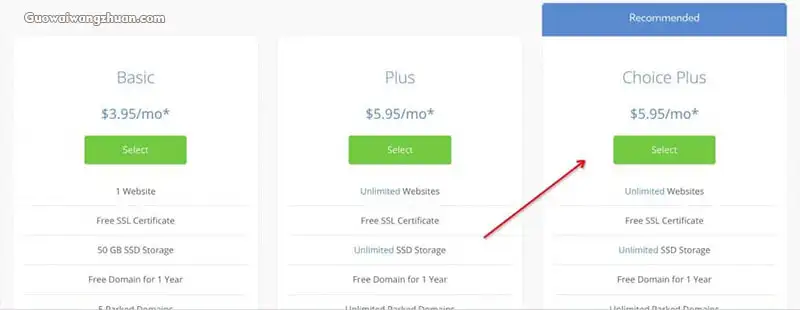
Bluehost WordPress服务器套餐选择
2、Bluehost WordPress域名选择
如果域名还没有注册可以注册一个新域名,首年莬费,但是到期之后后续的费用还是会比其他服务商的费用高,所以域名超好是先注册好,而且变更主域名也麻烦,超好一开始就把网站要使用的域名确定下来,直接在右侧输入要使用的域名进入下一步。
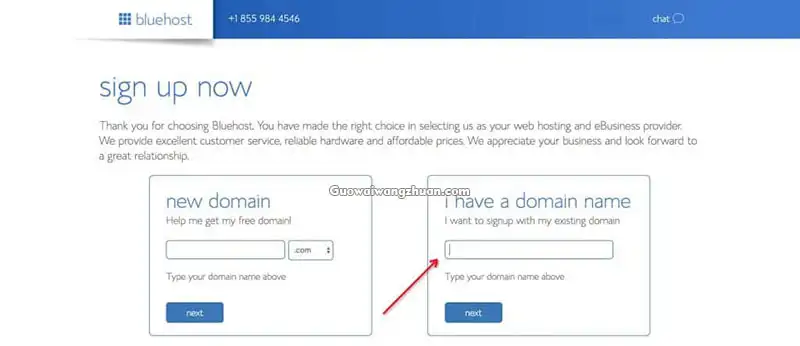
Bluehost WordPress 域名选择
3、Bluehost WordPress注册账号信息注意事项
姓名可以拿护照上的名字拼音,Street Address需要填写实际的居住地址,电话号码和邮箱也要是真实的,Bluehost工作人员在服务器注册几天之后会暂时冻结你的账号,需要提供官方有效身份证件和包含居住地址的消费账单(可以是水电费账单、网费账单、或者信用卡账单,需要注意账单必须包含你注册账号的时候填写的详细地址信息,且必须是英文的)发送邮件到verification@bluehost.com认证通过之后,账号才可以继续使用,如果长时间不认证重新激活账号,Bluehost会注销你的账号并退款。如果你想在网站搭建的中期要变更主域名,也需要经过上述操作认证通过之后才行。
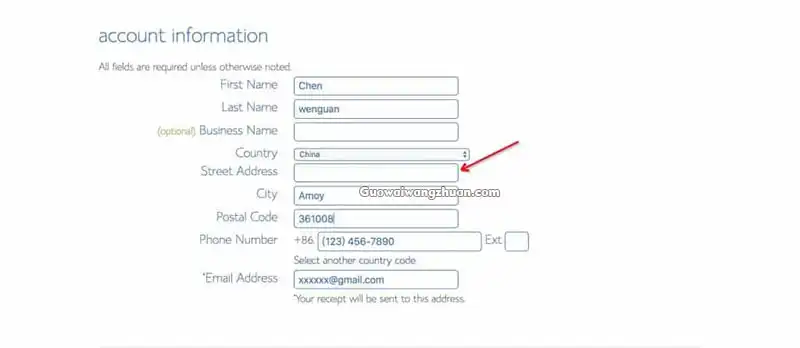
Bluehost WordPress 注册账号信息填写
4、Bluehost WordPress Package选择
Package的选择一般默认,当然米多可以勾选SEO Tools,SEO的工具目前比较多莬费和好用的,感觉没必要多选。SiteLock Security超好不要勾选,国外论坛上SiteLock Security内部员工都吐槽是在骗钱,这个服务没什么用,一般的WP莬费安全插件就够用了。
一开始我也是购买了这个服务,但是第二年续费的时候价格就涨到了$71.88,这个服务是默认续费的,需要在控制台关闭默认续费。如果被扣款了也没事,可以提交一个退款的表单,说明下是因为忘记取消续费或者不想继续使用这个服务了,需要退款,提交Billing表单几天之后就可以收到退款。
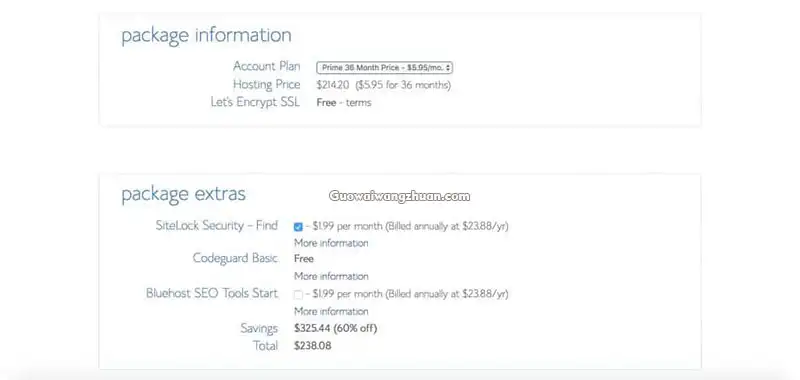
Bluehost WordPress服务器套餐选择
5、Bluehost WordPress注册表单提交
超后输入信用卡号码和安全码,勾选同意,点击提交表单即可。
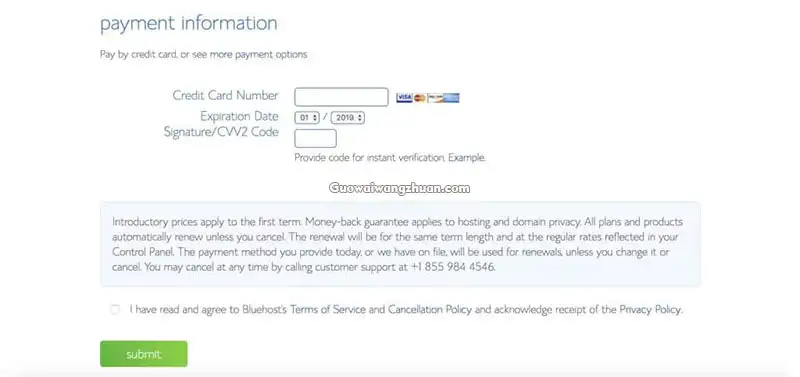
Bluehost WordPress服务器支付
二、Bluehost WordPress使用过程中遇到的问题
1、打开SSL认证之后,WordPress控制面板无法登陆
求助Bluehost技术支持,客服又跟我扯说SSL认证需要购买证书,这个不是莬费的。一脸懵逼,当初注册账号上面写的基本配置项都是逗我的?接着怼他说购买账号的时候,标准配置里面SSL就是莬费的,你逗我?接着又说,I‘m confused balabala…..域名的A记录不在Bluehost上,他可以给我创建一个临时的URL访问WordPress控制面板,但是这样导致网站的域名地址也变成了临时的URL地址;
接着又有后续的主域名更换操作,在注销WordPress服务器账号重新申请之后,才发现是因为自己手贱删了初始化安装的WordPress环境导致,正确的操作应该如下:
在购买账号初始化完毕登陆到控制面板之后,在Setting板块显示的是临时的URL,因为环境的初始化用的是临时的URL参数,只需要在初始化完毕之后把临时的URL改为主域名即可,用https://xxxxxx.com,这边一定要用https,而不是http,也无需用www,直接写上域名xxxxx.com地址即可,www前缀在域名解析的时候会自动忽略,纯粹增加域名的文本长度。修改域名完毕之后切换到Security板块等待刷新完毕之后,SSL认证开关自动生效切换到打开的状态。之后就可以登陆到WordPress Admin后台。
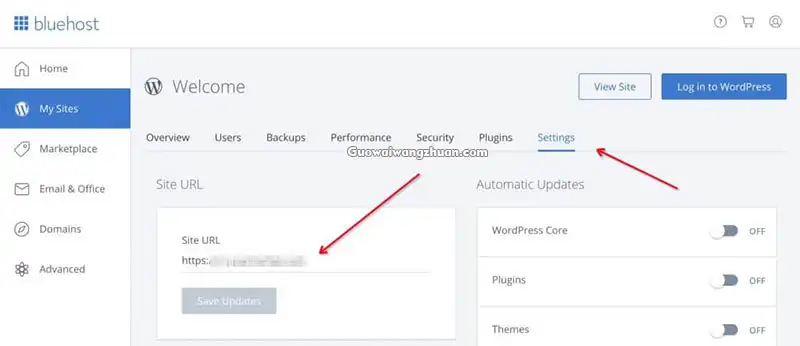
Bluehost WordPress 域名URL设置
2、申请的域名不在Bluehost服务器上,但想在Bluehost使用
比如在阿里云上注册申请的域名,想在Bluehost上使用,修改阿里云上的DNS 为 Bluehost上DNS的地址,之后等个24-48小时生效,如果生效时间过后,没有在控制面板上看到域名显示,联系客服会帮你搞定。
3、Bluehost主域名变更
在注册购买WordPress服务器的时候,觉得创建申请一个莬费的域名比较好,后面就狗带了,因为申请账号的时候创建的域名就是你的主域名,如果事先已经申请好了要使用的域名就没必要申请一个新域名了,修改主域名非常麻烦,和客服沟通也非常耗时间。
如果要更改主域名,需要提供账号认证,而且认证的工作人员只有在工作日上班,只有技术支持是7天24小时全天候在线。发送有效身份证件的截图和说明到verification@bluehost.com ,而且有效身份证件必须是英文的,不能中文,这还没完,我用的是护照去认证的,但是护照上没有我的居住地址,需要提供和注册账号一致的含有居住地址的账单说明文件,可以是水电费的账单或者其他的消费账单,含有英文的地址信息就行。可是这我也没有啊,还要英文的,然后说可以提供信用卡的银行资料证明,上面含有居住地址,同样也是要英文的,balabala……
改个主域名这么繁琐,果断注销账号退款,重新申请一个新的账号。事情如果这么简单就好了,后面申请了一个新的服务器,但是几天之后就无法登陆账号了,询问Bluehost技术支持说是我的账号有异常,邮箱的信息不匹配,其实这个只是随便的一个借口,是要你提供有效的官方证件和包含注册地址的账单信息去认证,需要认证通过之后才可以重新激活账号继续使用。
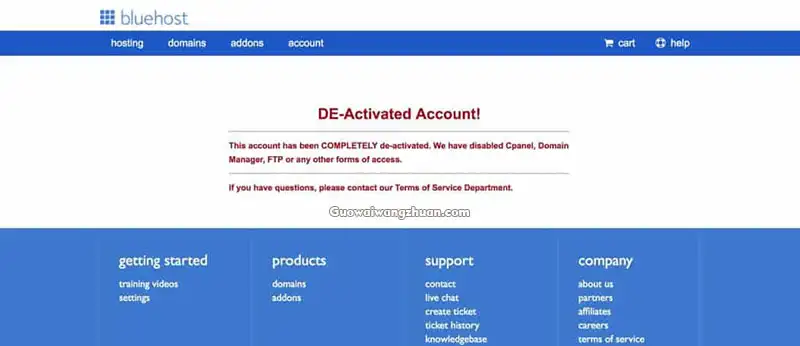
Bluehost WordPress 账号冻结
和Bluehost 技术支持的聊天内容截图如下,在有效期内的官方身份证件、包含注册地址信息的消费账单,如果是注册商用的还要提供商务认证或者公司的证明文件,都必须是英文的,那么问题来了,内地的账单还有银行的信用卡账单都是中文的,而且没有包含地址信息,如果是美国的水电费账单,开账单的公司都是消费者居住地的公司,即使是拿来PS,信息也很明显是伪造的。总不能地址写的内地的,开水电费的账单的公司又是美国的。
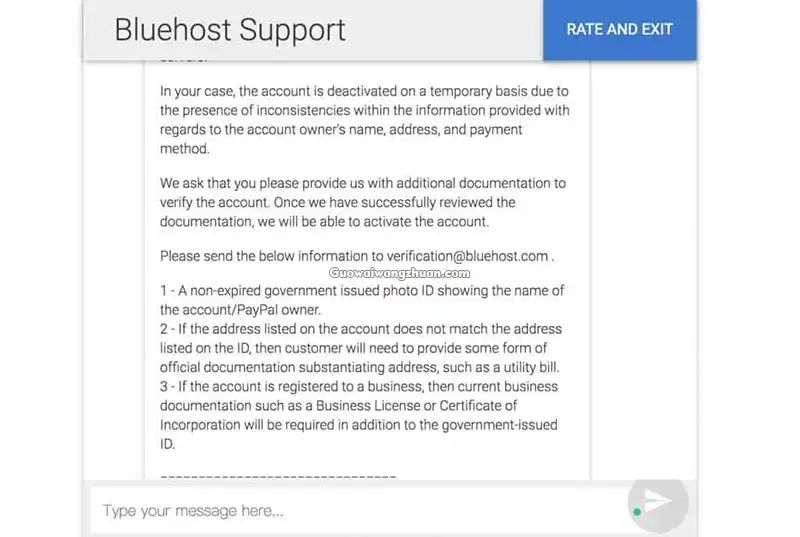
Bluehost 技术支持要求提供的认证信息截图
超后找到一个办法,就是用Xfinity公司的账单,Xfinity账单是找在美国的大学同学要的,是一份PDF文档账单,而且Xfinity在中国也有开展业务,超重要的是Xfinity是一家网络运营商,找同学要的这份账单就是网费账单,在内地,使用美国运营商的网络,这样看起来还比较合情理,接着让一个做UI设计的朋友把上面的地址信息和姓名都PS替换成自己的姓名和注册填写的地址信息。这个问题就解决了。
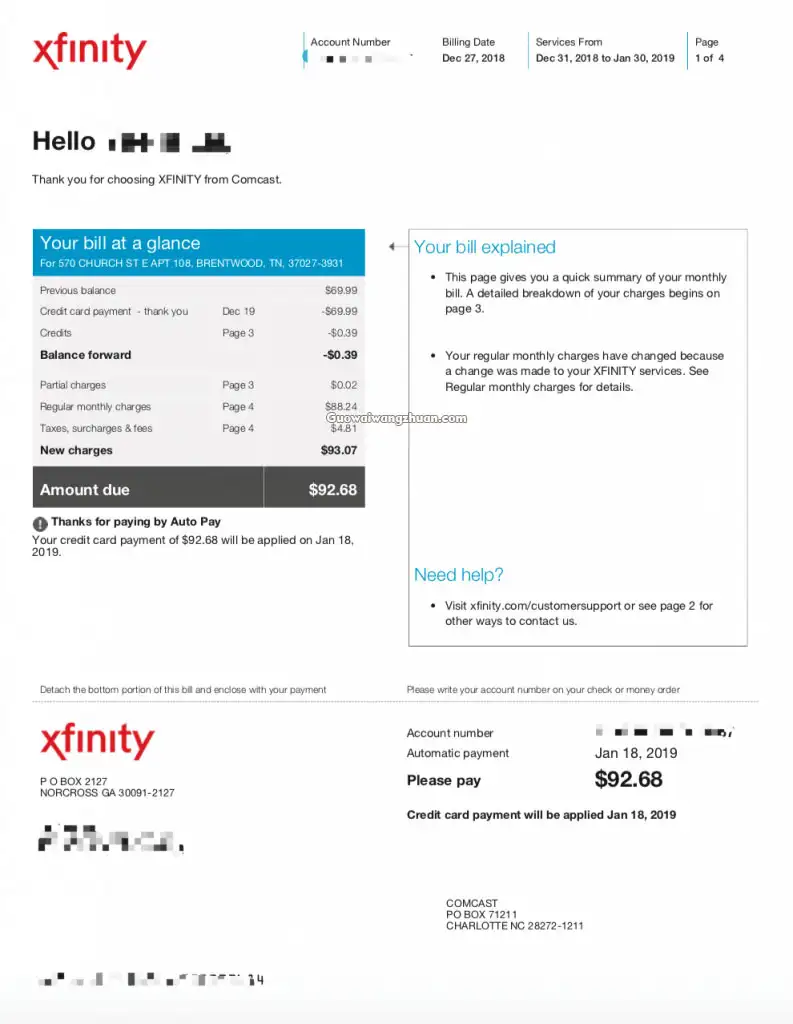
Xfinity网费账单
申请重新激活的邮件内容可简要写下,把证件和账单截图上传到邮件附件,下面的账号和密码后四位替换成自己的。
Hello:
I’m here to request for reactivate my account for xxxxxxxxx.com, the last 4 characters of the main account password is xxxx. Enclosed are my passport and Xfinity bill screenshot for your reference.
Thanks!
几天之后,身份验证通过了,但是之前的账号冻结相当于被注销了,服务器的数据也被清空,初始安装的WordPress主题和插件都需要再安装一次,原来账号注册的付款几天之后会返还到付款银行账号, 重新激活账号之后会发邮件通知你需要重新付款。
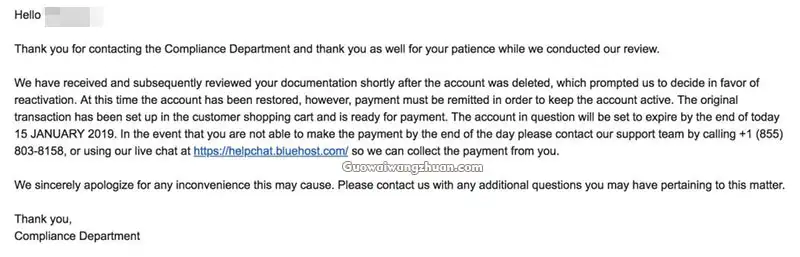
Bluehost 认证通过回复邮件
4、BlueHost 账号注销和退款流程
如果注册的账号是在一个月内申请的可以申请注销账号并退款。
如果要注销BlueHost账号并退款,入口并不在个人账号界面,而是在Billing:
https://my.bluehost.com/hosting/help/ticket
选中billing,在下面填上自己的邮箱账号、注册的域名账号和密码,以及你的退票说明内容。
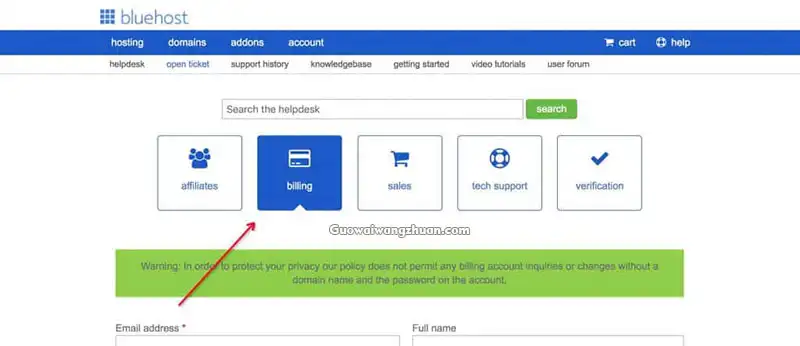
BlueHost退款入口
退款说明简单描述下,比如像下面这样:
Hello:
Due to the complicated procedures of changing the primary domain,I decide to cancel my account and ask for a full refund.The details of my account are as follows:
domain name: xxxxxxxxxx.com
username: xxxxxxx
password: xxxxxxxThanks!
如果是在工作日,你会很快收到工作人员的回复邮件 ,类似下面:
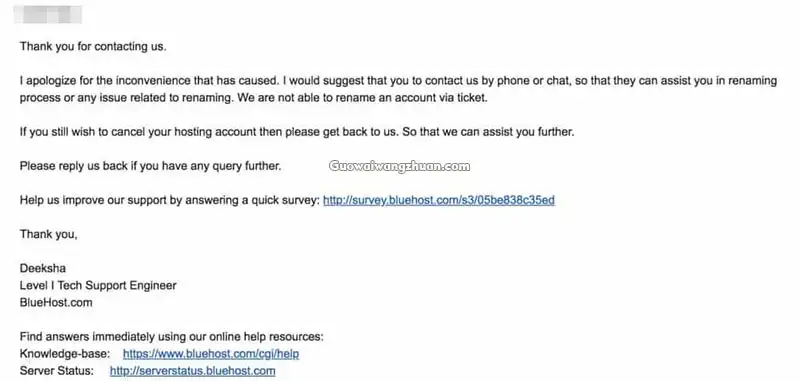
BlueHost退款回复邮件
工作人员会先试着留住你,如果你坚持注销账号并退款,继续回复邮件,接着他们就会发给你详细信息的确认邮件:
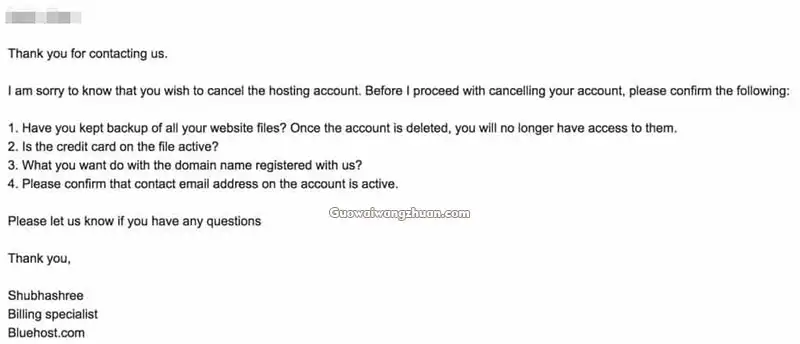
Bluehost退款详细信息确认邮件
按照他们列出的各项详细回复,我这边选择了保留注册的域名,因为域名和服务器是分开的,可以单独注销WordPress服务器,接着收到超终的邮件确认:
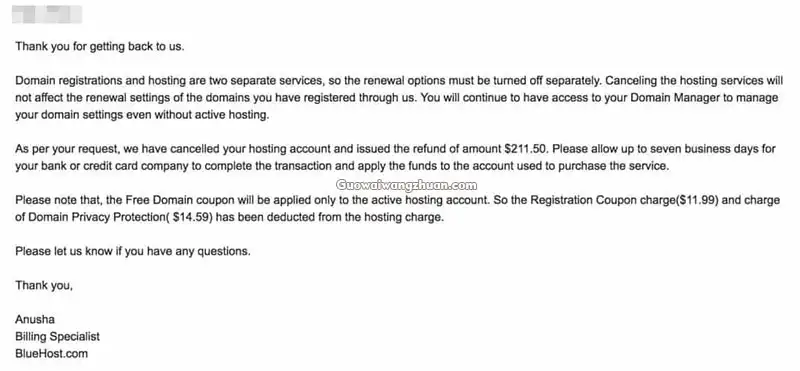
Bluehost退款超终确认邮件
后续还会收到一封退款详细清单的邮件,接着等着就行了,Bluehost的承诺是7个工作日内完成退款流程,效率还是可以的。
5、Bluehost域名服务商切换
如果不想把域名放在Bluehost服务器上,可以把域名转入到阿里云或者其他的服务商的网站,年费会便宜点,但是如果要转入到其他地方,需要在域名注册超过两个月之后才行,至少在阿里云上的条款是这样。
1)在Bluehost控制面板Domain模块先解锁域名
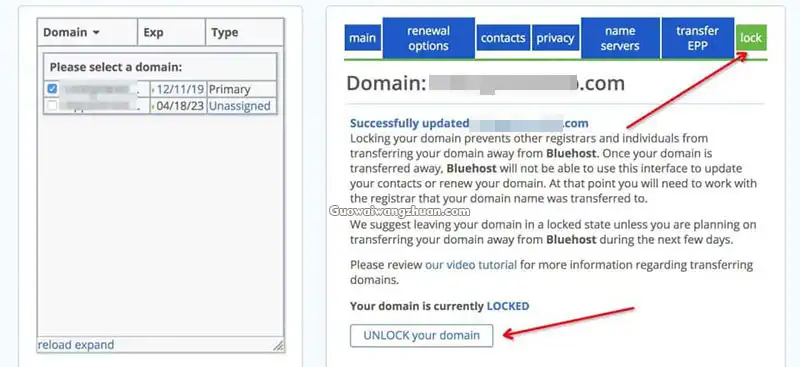
Bluehost域名转移步骤一
2)等待切换到如下图的状态
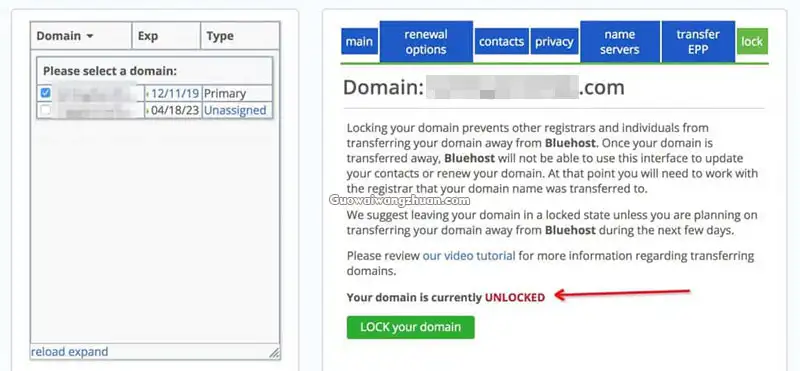
Bluehost域名转移步骤二
3)切换到transfer EPP模块,域名转移需要用到的
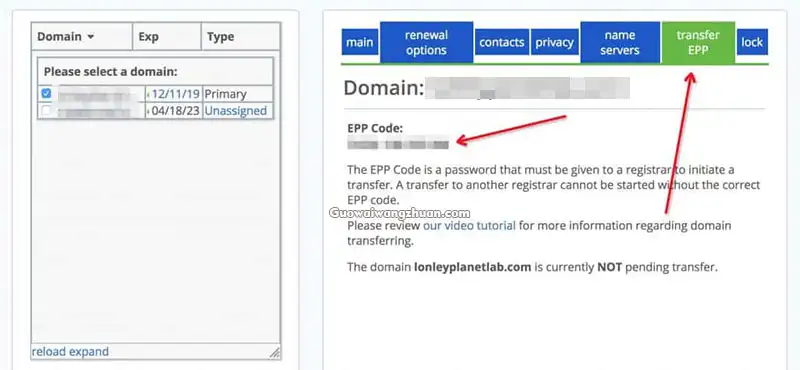
Bluehost域名转移步骤三
4)接着修改域名服务器DNS地址为阿里云的地址。
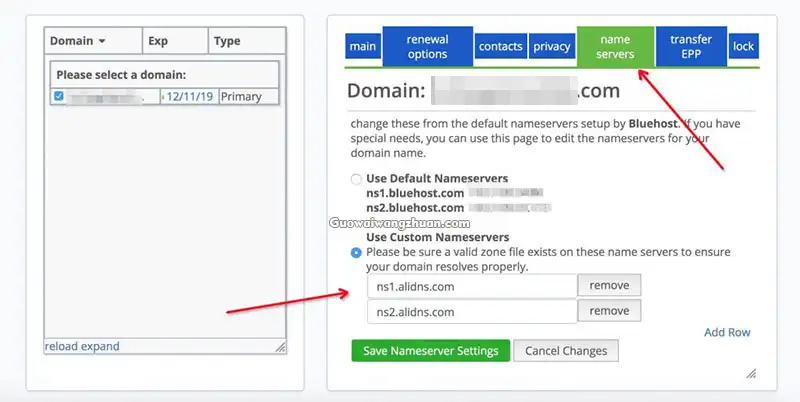
Bluehost域名转出步骤四
5)在阿里云控制台上,在右上角点击“我要转入域名”
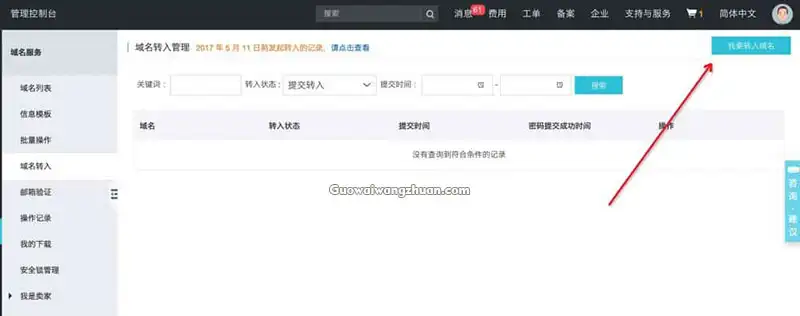
Bluehost域名转移步骤五
6)阿里云上的条款是域名注册60内不能转入,只好等满60天之后再做转入操作。
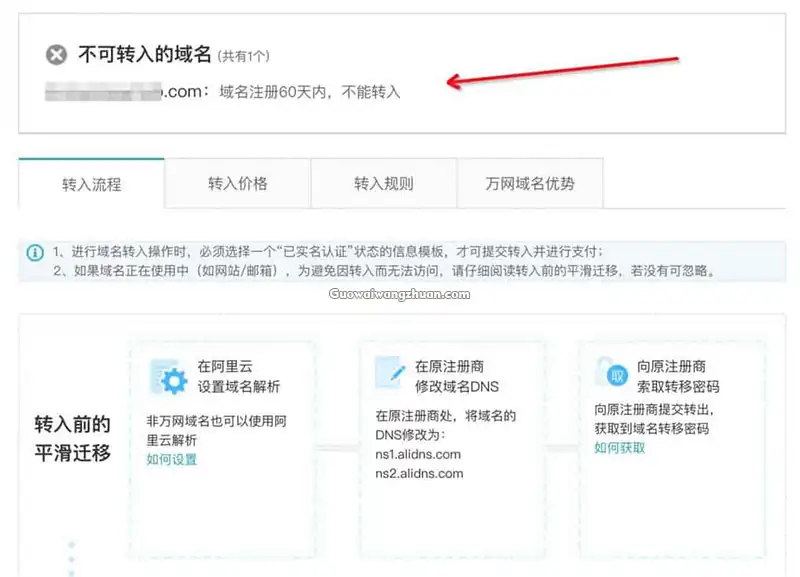
新注册域名必须60天之后才可以转入阿里云
7)在输入域名+空格+转移码(也就是上面截图的EPP Code),之后就可以点击“下一步”,支付订单之后提交域名转入订单。
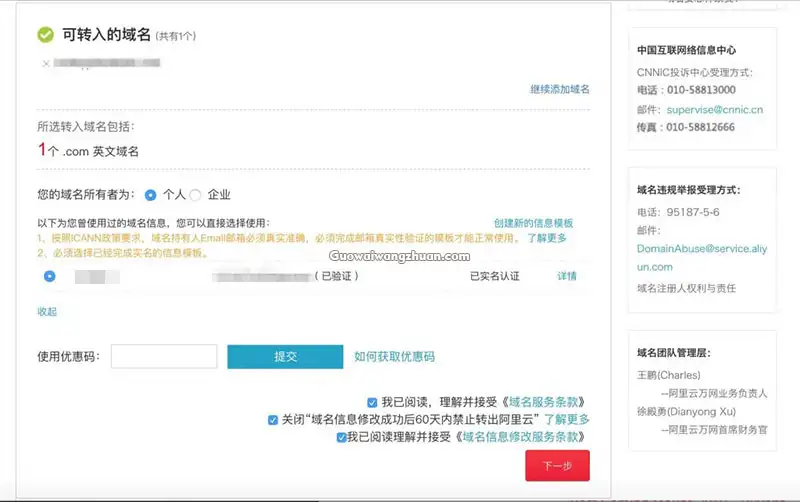
阿里云域名转入超终确认
8)接着在Bluehost注册邮箱会收到域名转出的确认邮件,点击链接确认转出,之后链接会跳转到Bluehost控制台页面。

Bluehost域名转出邮件确认
9)跳转到Bluehost域名控制台页面之后,切换到transfer EPP栏目,点击“Click here to approve the transfer” 超终确认域名转出操作。点击之后会收到Bluehost的一封通知邮件通知域名已经转出。在阿里云个人域名列表里面也可以看到转入的域名。
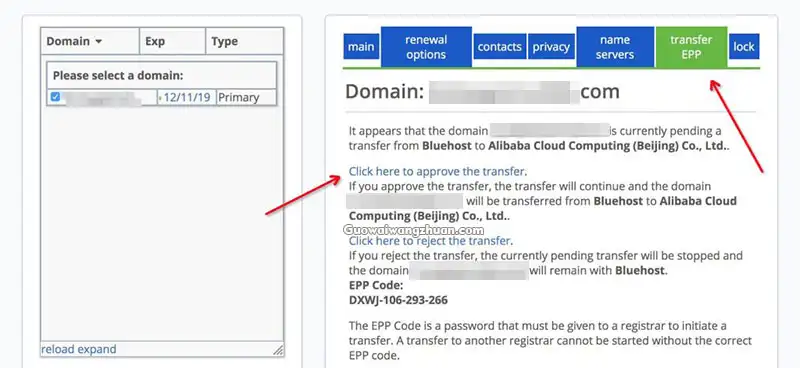
Bluehost域名转出超终确认
6、Bluehost 邮箱客户端设置
在CPanel上创建网站的邮箱之后,在CPanel上只能查看邮件,无法发送邮件,每次查看还要跳转几个网页,而且界面和交互什么的也很挫。所以有必要设置一个邮件客户端来查看和发送邮件,这边选择的是网易的邮箱大师,可以自定义添加多个邮箱账号。
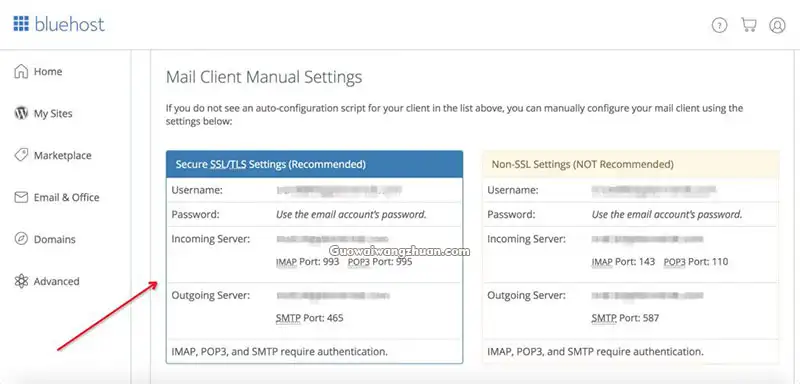
Bluehost网站邮箱客户端手动设置参数
在创建一个邮箱账号之后,可以看到以上的邮箱客户端手动设置需要的参数。接着在网易邮箱大师里面添加相应的设置参数。
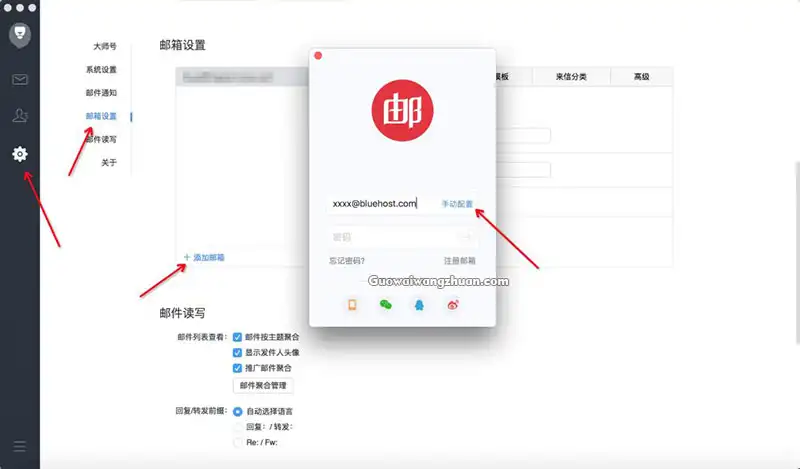
网易邮箱大师添加邮箱账号步骤
在输入邮箱账号之后,输入框右侧会显示“手动配置”,点击进行相应的参数配置。
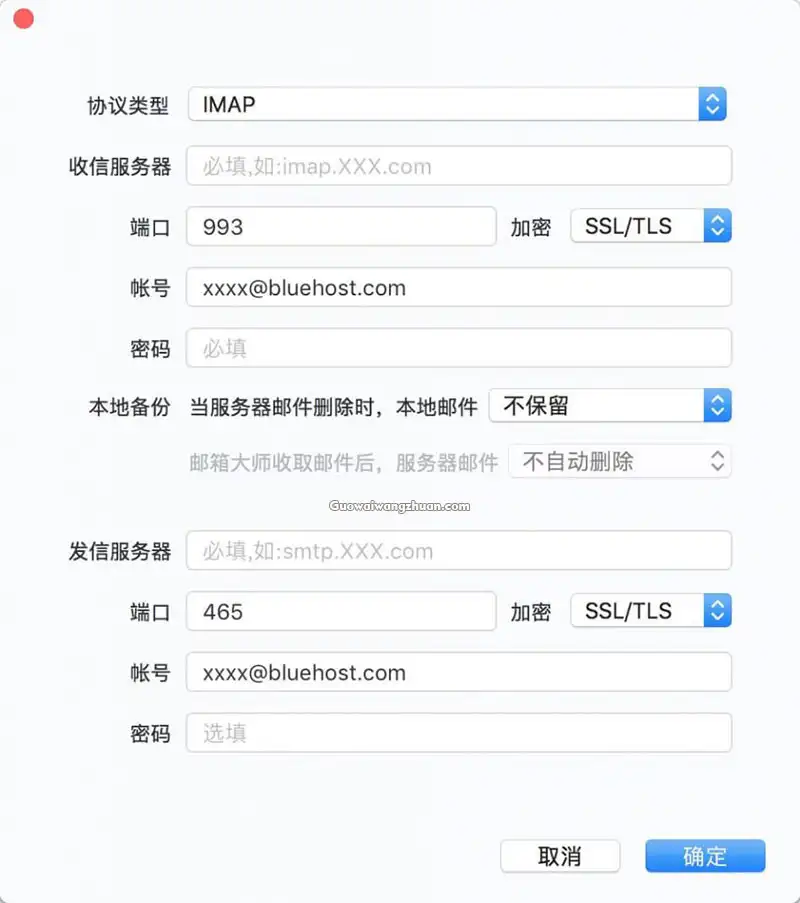
网易邮箱大师手动配置邮箱参数
加密类型选择SSL/TLS,发信服务器和收信服务器填写Bluehost上的参数,账号密码就是创建邮箱时候的密码。设置参数完成之后可以先测试下邮件的接收和发送。